华为nova7如何设置反向充电?华为nova7反向充电图文教程
华为消费者业务产品全面覆盖手机、移动宽带终端、终端云等,凭借自身的全球化网络优势、全球化运营能力,致力于将最新的科技带给消费者,让世界各地享受到技术进步的喜悦,以行践言,实现梦想。
在使用华为手机的时候,当把华为手机和其他设备连接在一起的时候,可以进行反向充电,不过需要设备一下,下面教大家:华为手机怎么开启反向充电?反向充电在哪设置?

华为nova7反向充电教程
首先打开华为手机,点击设置;

然后进入设置界面,点击系统;
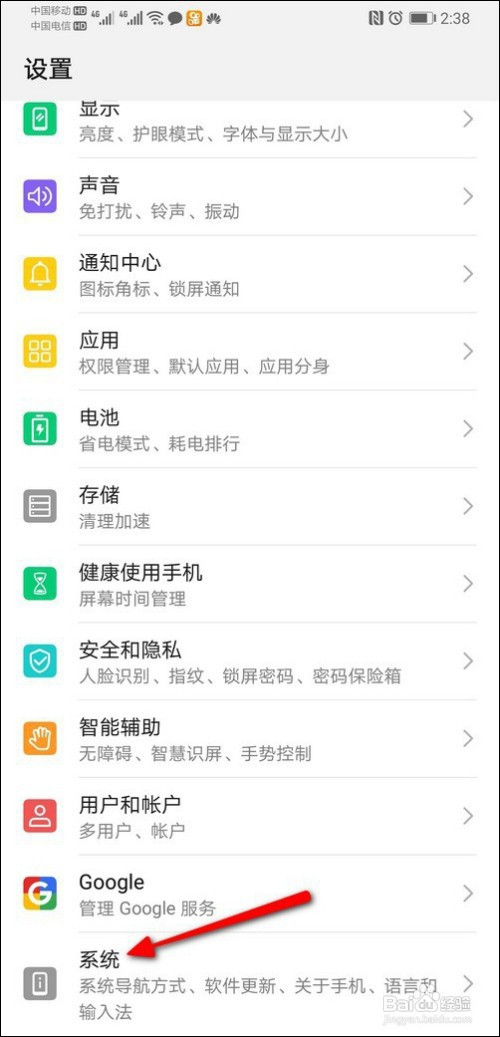
接着进入系统界面,点击关于手机;
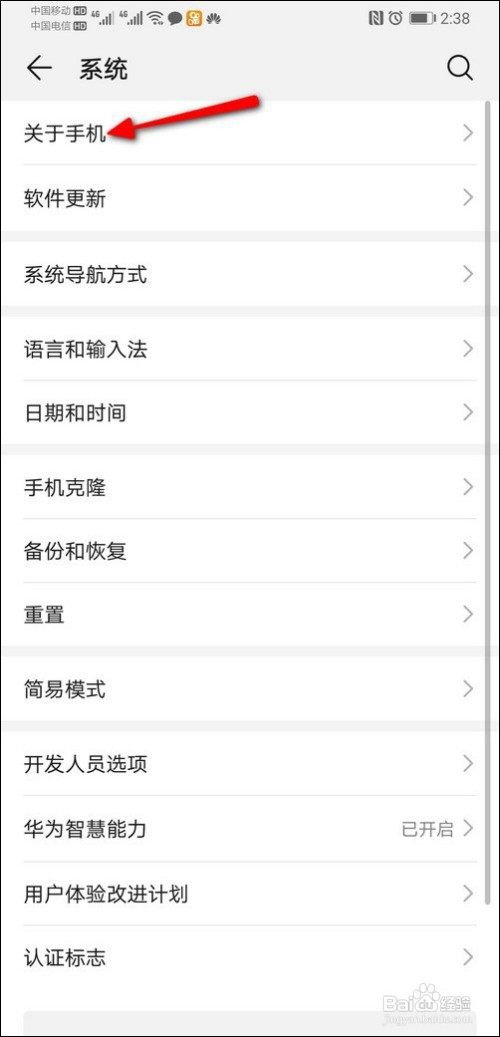
然后进入关于手机主界面,连接点击版本号5次;
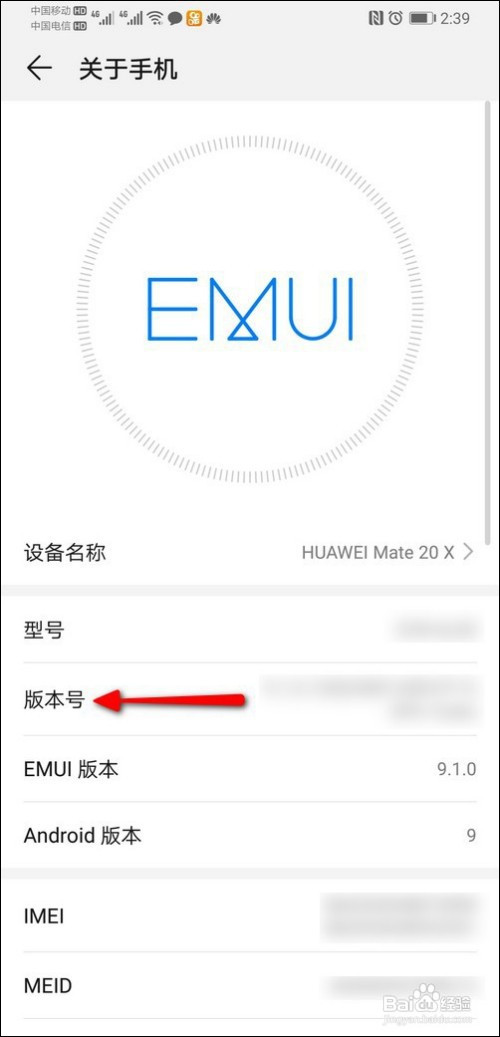
之后页面弹出:您正处于开发者模式,然后把两个设备再次用数据线连接;
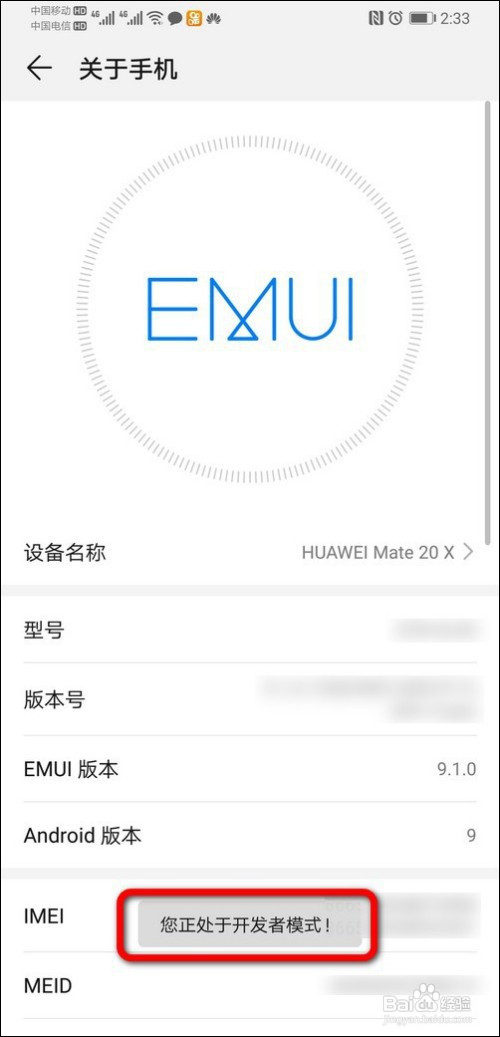
然后设备连接成功后,返回到手机桌面,把手机从下往下拉,点击查看更多选项;
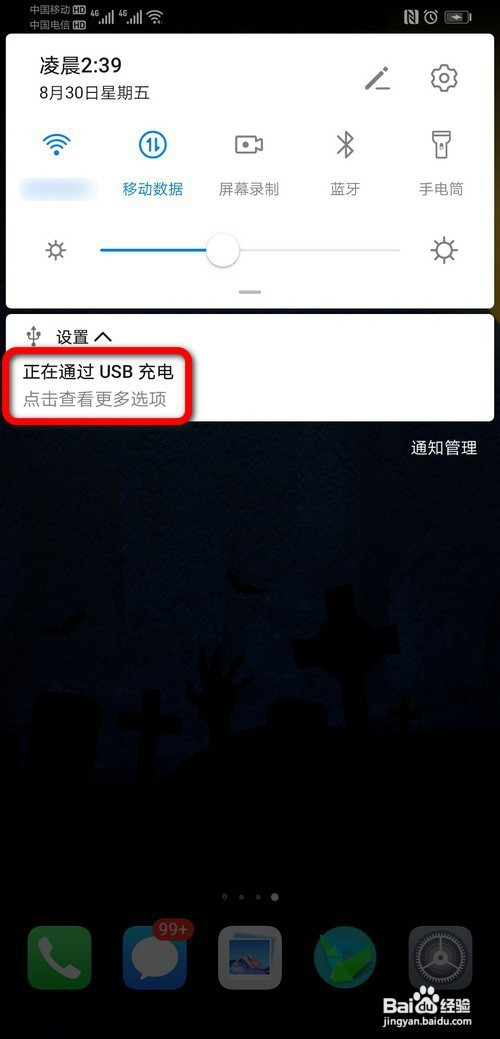
接着页面弹出USB连接方式,点击反向充电;
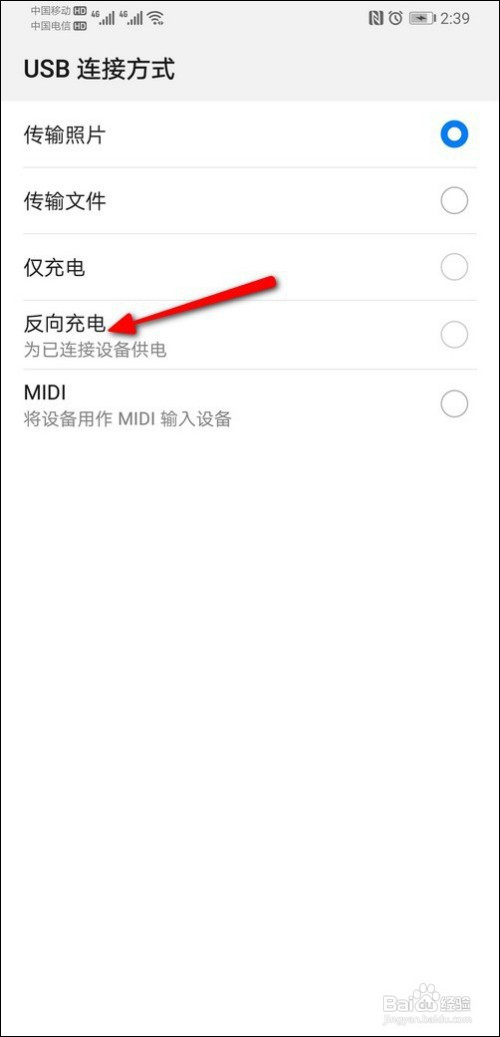
最后反向充电勾选成功后,就可以给其他设备充电了,这样华为手机就开启了反向充电了,反向充电就设置好了。
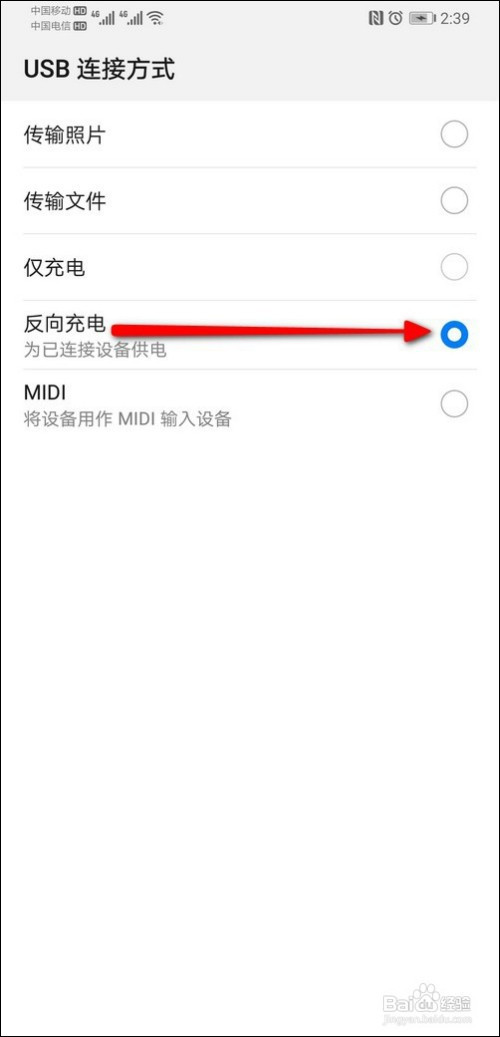
总结
打开华为手机,点击设置;
进入设置界面,点击系统;
进入系统界面,点击关于手机;
进入关于手机主界面,连接点击版本号5次;
页面弹出:您正处于开发者模式,然后把两个设备再次用数据线连接;
设备连接成功后,返回到手机桌面,把手机从下往下拉,点击查看更多选项;
页面弹出USB连接方式,点击反向充电;
反向充电勾选成功后,就可以给其他设备充电了,这样华为手机就开启了反向充电了,反向充电就设置好了。
到此这篇关于华为nova7怎么设置反向充电?华为nova7反向充电教程的文章就介绍到这了,更多相关华为nova7反向充电方法内容请搜索本站以前的文章或继续浏览下面的相关文章,希望大家以后多多支持本站!
手机超高的颜值和逆天的拍照功能收割了一大票用户,而高性能更是让这部手机的好感度蹭蹭上涨。
……